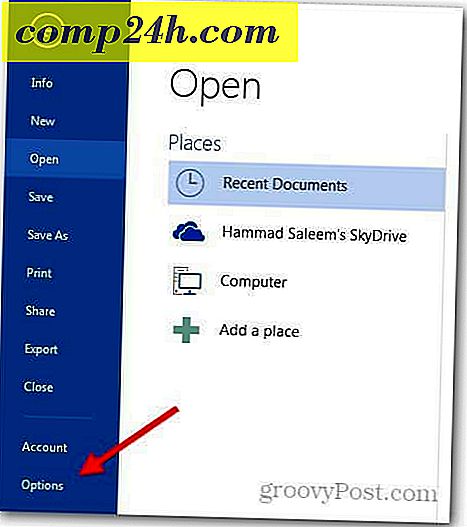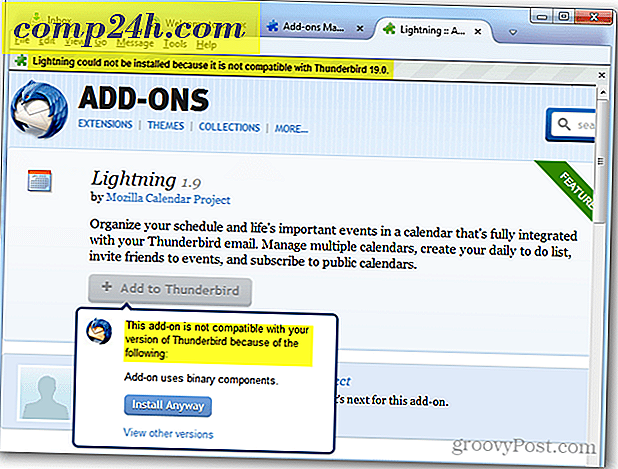Jak nagrywać audio i / lub wideo za pomocą Microsoft OneNote
Odkąd otrzymałem swój nowy produkt Surface Pro, odkrywam moc Microsoft OneNote. Aplikacja działa już od dłuższego czasu, ale moje wykorzystanie było eksperymentalne przez lata. Większość moich notatek została ograniczona do notatnika fizycznego i aplikacji do cyfrowego notatnika, które są dostarczane w pakiecie z Windows. Mam przechowywane setki plików tekstowych, których używam do odsyłaczy i przypomnień. To nie jest skuteczne narzędzie wydajności, ale do tej pory działało. Niedawno uczestniczyłem w szczycie Microsoft MVP 2015 i w jednej aplikacji widziałem wiele osób używających tabletu OneNote. To dało mi pomysł napisania artykułu opisującego zalety korzystania z OneNote do przechwytywania treści, czy to odręcznych notatek, tekstu, wideo czy audio.
Nagrywaj audio lub wideo za pomocą programu Microsoft OneNote
Po pierwsze, musisz mieć zainstalowaną aplikację OneNote na komputery stacjonarne lub Universal, możesz ją pobrać bezpłatnie od firmy Microsoft tutaj. Po zainstalowaniu programu OneNote uruchom go. Kolejnym zadaniem, które chciałbym zaproponować, jest skonfigurowanie konta Microsoft, aby mieć dostęp do sekcji OneNote na praktycznie każdej platformie urządzenia, w tym OS X, iPhone lub iPad, Android, Windows Phone lub OneDrive i zachować synchronizację.
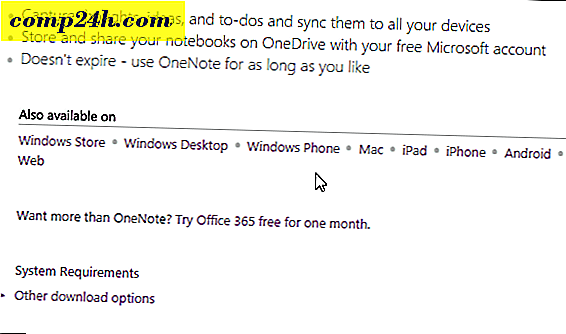
OneNote może być przydatnym narzędziem, jeśli regularnie uczestniczysz w spotkaniach, zajęciach lub wykładach. Jeśli nie widzisz siebie w tej grupie, OneNote może być używany do przechwytywania informacji z innych źródeł. Możesz go użyć do przechwytywania zdarzeń, takich jak mecz piłki nożnej, jeśli jesteś trenerem, recitalami, wyjazdami i wakacjami, a jeśli chcesz, utwórz notatkę. W tym artykule przyjrzymy się dwóm konkretnym funkcjom OneNote, nagrywaniu dźwięku i przechwytywaniu wideo.
Audio
Spotkania zwykle wiążą się z dużą ilością komunikacji ustnej; przechwytywanie informacji za pomocą pisma ręcznego lub pisania na klawiaturze może być nudne i męczące. W programie OneNote wszystko, co musisz zrobić, to użyć funkcji Record Audio. Dźwięk jest automatycznie przechwytywany i zapisywany w sekcji OneNote. Oto, jak to zrobić:
Kliknij kartę Wstaw i w grupie Nagrywanie wybierz przycisk Nagraj audio.

Program OneNote rozpocznie nagrywanie dźwięku. Możesz monitorować długość dźwięku z poziomu kontekstowej karty Audio i wideo w grupie odtwarzania . Po zakończeniu kliknij przycisk Zatrzymaj.

Aby odtworzyć nagrany dźwięk, skieruj wskaźnik myszy na plik z klipem w sekcji i kliknij Odtwórz.

Wideo
Nagrywanie wideo jest równie proste. Kliknij kartę Wstaw i kliknij przycisk Nagraj wideo.

Możesz monitorować nagrywanie z kontekstowej karty Audio i wideo. Jeśli chcesz, możesz nawet wstrzymać nagrywanie (tak samo dla dźwięku), więc jeśli dyskutujesz coś poufnego / nieobecnego, możesz go opuścić i wznowić nagrywanie.

Kiedy będziesz gotowy do odtworzenia wideo, po prostu umieść kursor w ikonie pliku w sekcji, a następnie kliknij przycisk Odtwórz w menu kontekstowym.

Jeśli chcesz wyeksportować nagranie audio lub wideo z OneNote, kliknij plik prawym przyciskiem myszy i kliknij Zapisz jako i wybierz, gdzie chcesz go zapisać.

OneNote to z pewnością potężne i niezawodne narzędzie, jeśli chcesz przechwytywać informacje poza zwykłymi plikami tekstowymi. Czy korzystasz z OneNote? Pozostaw komentarz poniżej i daj nam znać.